この記事では生産性サービスを紹介します ロビン会議室。 それはあなたがあなたの仕事を素早く終わらせるためにあなたがあなたのオフィスのスペースを速く見つけるのを助けます。 会社にアカウントが設定されている場合、オフィスに入るとインタラクティブなマップが表示されます。 デスクの予約が簡単になり、その日の仕事がしやすくなります。 このサービスは、会議室の作成に非常に便利ですが、会議の録音などの重要な機能が不足しています。 したがって、この投稿では、Robin Meeting Roomの録音方法も共有しています。
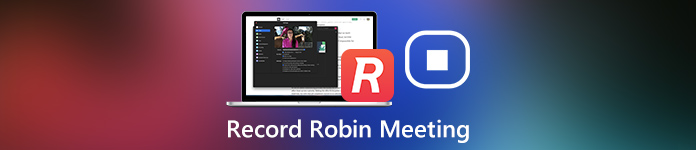
パート1:ロビン会議室とは
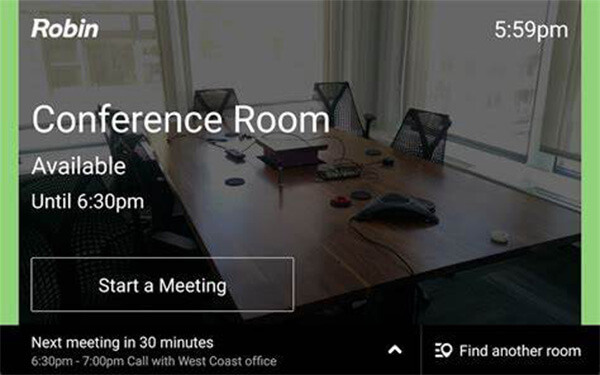
ロビン会議室は、さまざまな業界で利用できるリアルタイムの会議スケジュールソリューションです。 主な機能は次のとおりです。
1.設備、固定資産、部屋、スペース、ベンダー、訪問者などの施設管理。
2.カレンダーと従業員ディレクトリをカバーするデジタルワークプレース管理システム。
3.部屋のスケジュールとスペースの計画を含む資産のスケジュール。
4.会議室、出席者、招待状、立法など、会議に関連する要素を管理します。
5.オンラインで会議室を予約します。
6.リソース管理。
7.オフィス、フロアなどのスペース管理。
Round Robin Meetingの料金は、月額$ 20.00からです。 ただし、無料で試用できます。
パート2:ロビン会議を記録する最良の方法
前述のように、ラウンドロビン会議は会議のスケジュールを容易にします。 ただし、会議記録機能はありません。 したがって、重要な会議を保存するXNUMXつの最良の方法を共有します。
方法1:コンピューターでロビン会議室を録音する最良の方法
Apeaksoft スクリーンレコーダー コンピュータをロビン会議室用の会議レコーダーに変える最良の方法のXNUMXつです。

4,000,000+ ダウンロード
コンピューターでロビン会議室を録音する方法
ステップ1 最高のロビン会議レコーダーをインストールする
最高のロビン会議レコーダーには、PC用とMac用のXNUMXつのバージョンがあります。 レコーダーアプリケーションをインストールした後に起動します。 次に選択します ビデオレコーダー 進む。

ステップ2 ロビン会議の記録
オンにする ディスプレイ 会議中にプレゼンテーションをキャプチャしたい場合は、記録領域を設定します。 それ以外の場合は、無効にします。 オンに切り替え ウェブカメラ そしてあなたのウェブカメラへのアクセスを許可します。 次に、オーディオソースを決定します。 システムサウンド と マイク。 前者はシステムからの音声を録音でき、後者はマイクを介して音声を録音するために使用されます。 ロビン会議室の準備ができたら、 REC

ステップ3 会議の記録をプレビューして保存する
ロビン会議中に、コメントを追加できます 編集 ツールやスクリーンショットで重要な瞬間を カメラ ボタン。会議が終了したら、 Force Stop ボタン。 次に、プレビューウィンドウが表示されます。 ロビン会議の記録を確認し、 Save ボタンをハードドライブに保存します。 の クリップ ツールは、冗長なフレームを削除するために使用されます。
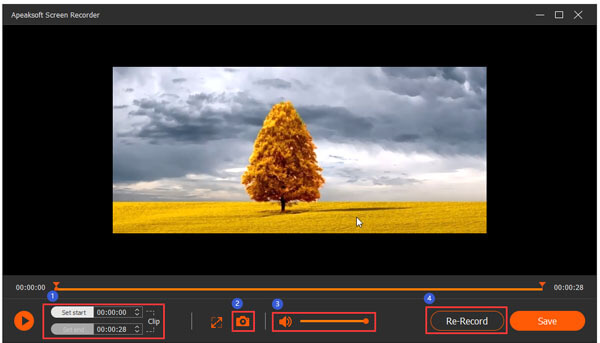
このソフトウェアは、会議レコーダーにもなります ズーム会議の記録、GoToMeetingなど。
方法2:ロビン会議をオンラインで記録する最も簡単な方法
コンピュータにレコーダーソフトウェアをインストールするのが不都合な場合は、 Apeaksoft無料オンラインスクリーンレコーダー 良い代替ソリューションです。
 お薦め
お薦め- 1.ロビン会議室をオンラインで録画します。
- 2.画面キャプチャとWebカメラキャプチャの両方をサポートします。
- 3.会議の記録をMP4またはWMV形式で保存します。
- 4. Chrome、Safari、Firefoxなどのすべての主要なブラウザで利用できます。
ロビン会議室をオンラインで記録する方法
ステップ1 ロビン会議室を準備するときに、ブラウザーでhttps://www.apeaksoft.com/free-online-screen-recorder/を開きます。 クリック 録音を開始 ランチャーをダウンロードするボタン。

ステップ2 ランチャーにはボタンが4つありますが、 画面, ウェブカメラ, システムオーディオ と マイク。 必要に応じて、それぞれを有効にするか無効にするかを決定します。

ステップ3 クリック REC ロビン会議が開始したらボタンをクリックします。 会議が終了するのを待って、 Force Stop ボタン。 次に、会議の記録をコンピュータにダウンロードします。

としても使用できます カメラレコーダー ピクチャーインピクチャー会議を記録します。
人々はまた尋ねます:パート3:ロビン会議室のFAQ
会議室の目的は何ですか?
U字型、会議室、バンケット、キャバレーなど、会議室のレイアウトにはいくつかのタイプがあります。 会議室の主な目的は、会議を効果的かつ意図的にすることです。
Office 365で会議室を予約するにはどうすればよいですか?
新しい会議で、リボンの[スケジュールアシスタント]ボタンを選択します。 [部屋リストを表示]ドロップダウンを使用して、利用可能な部屋を選択します。
会議室と会議室の違いは何ですか?
会議室は、サイズ、座席数、部屋のスペースが講義などに使用されるため、正式な会議や大規模な会議に適しています。
まとめ:
この記事では、会議室のスケジュールサービスであるラウンドロビンについて説明しました。 会議室の予約やリソースの管理に簡単に使用できます。 会議や会議室を保存したい場合は、Apeaksoft ScreenRecorderがニーズに対応します。 会議の録音中に他の問題が発生した場合は、この記事の下にメッセージを残してください。




